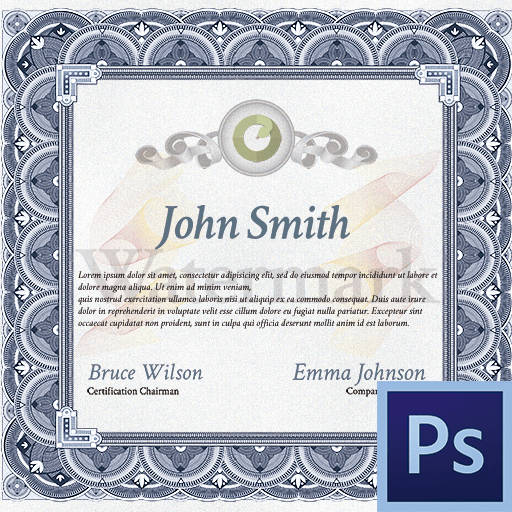Зміст
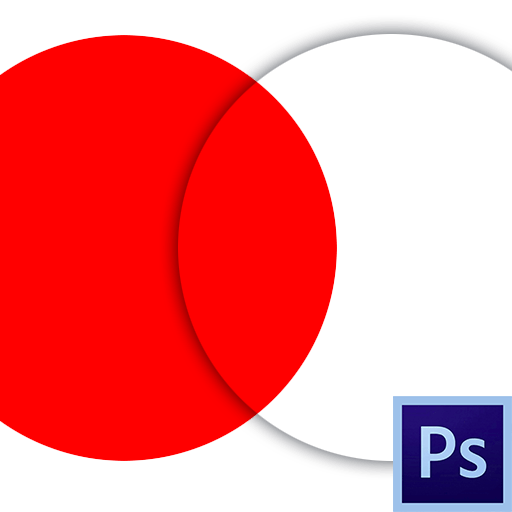
Робота з шарами – основи основ Фотошопа. Головна ідея подібних програм полягає саме в розміщенні контенту на різних шарах, що дозволяє редагувати кожен елемент незалежно від інших. У цьому уроці поговоримо про те, яким чином отримати прозорий шар в Фотошопі.
Прозорість шарів
Прозорим (або напівпрозорим) може вважатися шар, через який можна побачити контент, який розташований на підлягають.
За замовчуванням, кожен новий шар, створюваний в палітрі, є прозорим, так як не містить ніяких елементів.
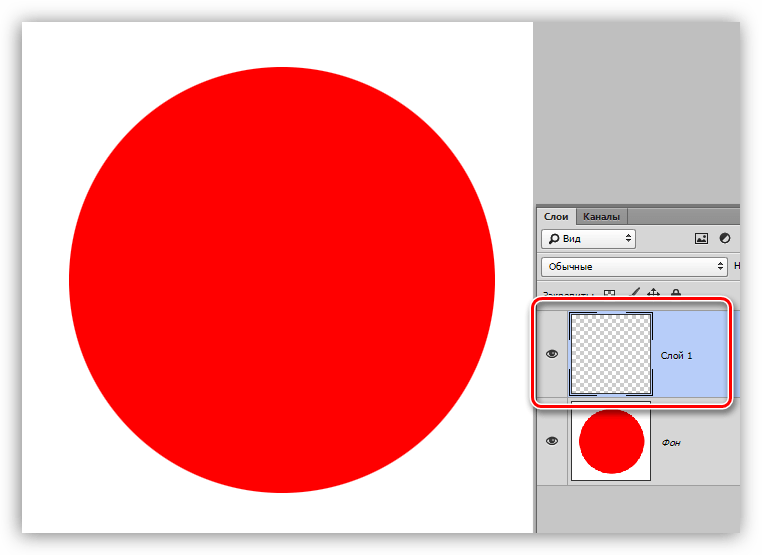
У тому випадку, якщо шар не є порожнім, для додання йому прозорості необхідно провести деякі дії.
Спосіб 1: Загальна непрозорість
Для зниження загальної непрозорості елементів, що містяться на шарі, потрібно попрацювати повзунком з відповідною назвою у верхній частині палітри шарів.
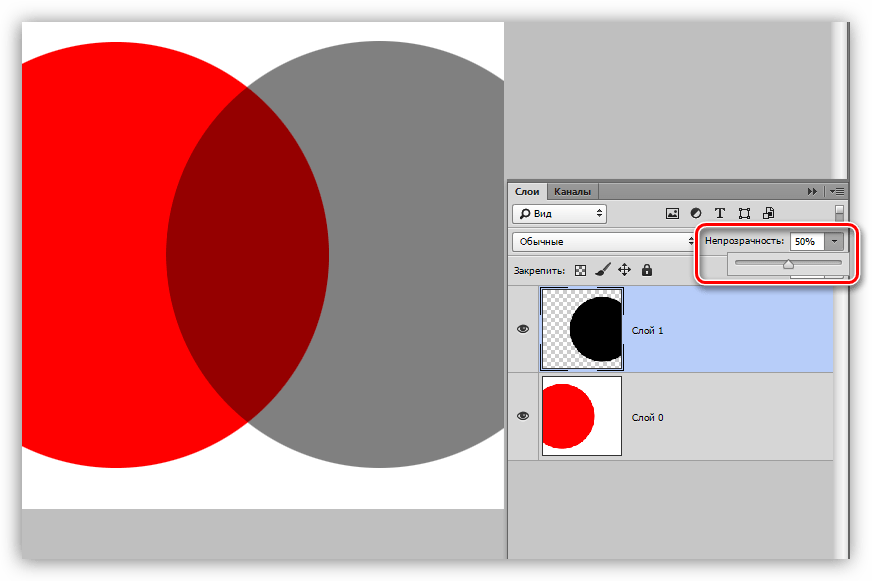
Як бачимо, при зниженні непрозорості верхнього шару з чорним колом, через нього починає просвічуватися нижній, червоний.
Спосіб 2: непрозорість заливки
Дана настройка відрізняється від попередньої тим, що прибирає тільки заливку елемента, тобто робить її прозорою. Якщо до шару були застосовані стилі, наприклад, тінь, то вони залишаться видимими.
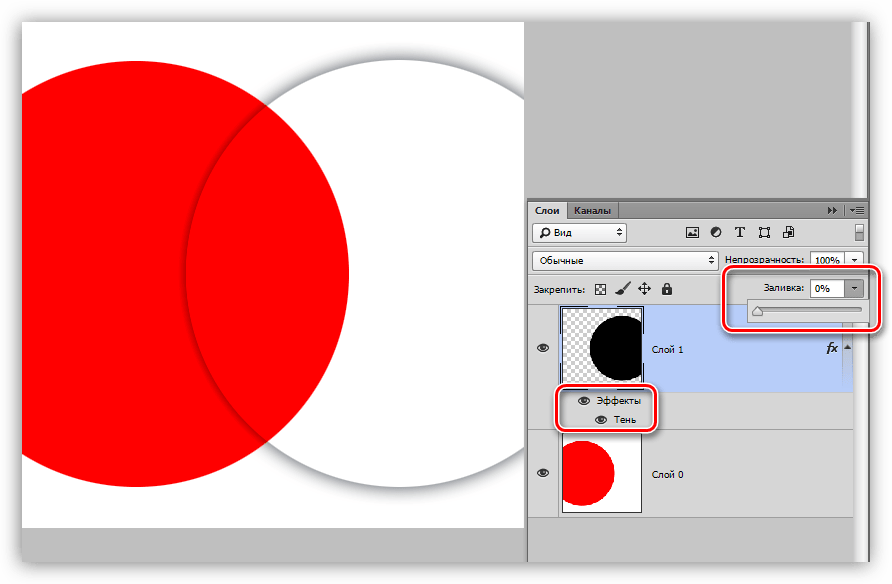
На цьому урок закінчено, тепер ви знаєте, як створити непрозорий шар в Фотошопі трьома способами. Дані властивості шарів відкривають перед нами найширші можливості по створенню і обробці зображень.